win10上不了网解决教程
分类:windows7教程 发布时间:2017-03-07 00:00:08
最近有网友跟windows之家小编反映说他的win10上不了网?其实最近也有非常多网友都遇到了win10不能上网的情况。不过网友们都不要太担心,其实win10上不了网解决起来挺简单的。下面就是win10上不了网解决教程,帮助大家解决win10不能上网的问题。
点击屏幕左下方的win键

win10上不了网解决教程图一
进入界面后,点击“命令提示符(管理员)(A)”
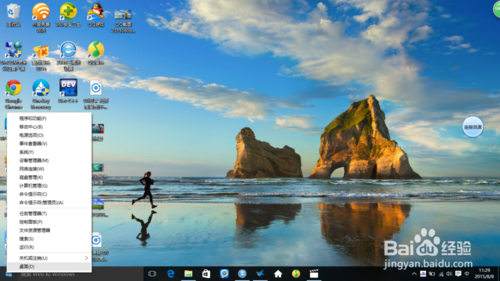
win10上不了网解决教程图二
进入界面后,分别输入以下命令
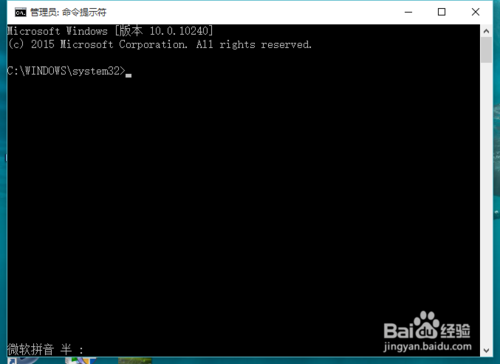
win10上不了网解决教程图三
首先,清空DNS缓存命令:ipconfig/flushdns 输入完后按回车键确定
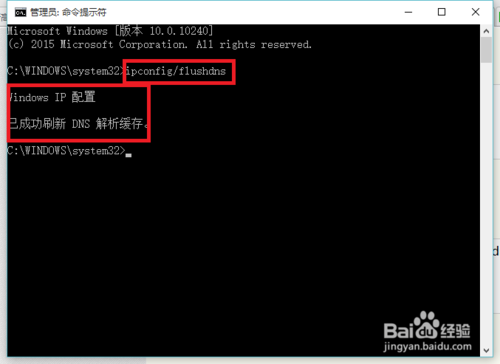
win10上不了网解决教程图四
重置winsock目录:netsh winsock reset catalog 输完后按回车键确定
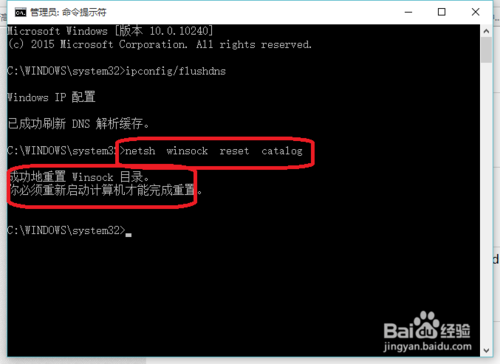
win10上不了网解决教程图五
重置TCP/IP: netsh int ip reset 输完后按回车键确定
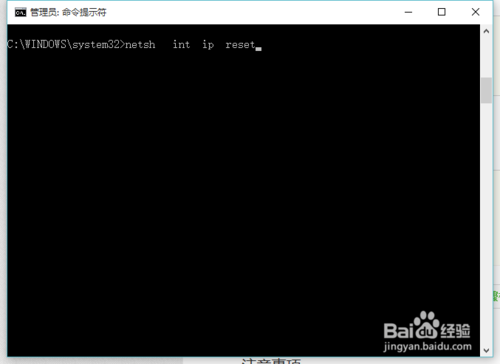
win10上不了网解决教程图六
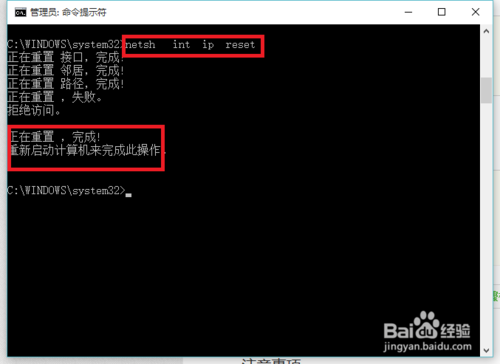
win10上不了网解决教程图七
最后一步重启电脑。看到右下方网络连接变成绿的时候,就显示已经好了,win7旗舰版安装教程小编也分享给大家,喜欢windows7系统的网友不要错过了。
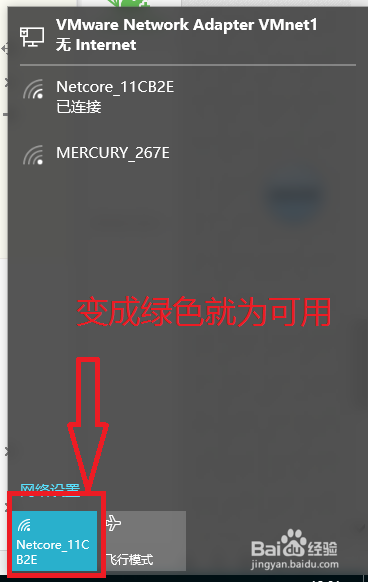
win10上不了网解决教程图八
以上的全部内容就是windows之家小编为网友们带来的win10上不了网解决教程,只要有遇到win10不能上网问题的网友,只要看着上面的教程就能完美的解决问题了,网友们就能顺利联网了,就能继续的遨游在网络的海洋里。我们下篇教程再见吧。






 立即下载
立即下载







 魔法猪一健重装系统win10
魔法猪一健重装系统win10
 装机吧重装系统win10
装机吧重装系统win10
 系统之家一键重装
系统之家一键重装
 小白重装win10
小白重装win10
 杜特门窗管家 v1.2.31 官方版 - 专业的门窗管理工具,提升您的家居安全
杜特门窗管家 v1.2.31 官方版 - 专业的门窗管理工具,提升您的家居安全 免费下载DreamPlan(房屋设计软件) v6.80,打造梦想家园
免费下载DreamPlan(房屋设计软件) v6.80,打造梦想家园 全新升级!门窗天使 v2021官方版,保护您的家居安全
全新升级!门窗天使 v2021官方版,保护您的家居安全 创想3D家居设计 v2.0.0全新升级版,打造您的梦想家居
创想3D家居设计 v2.0.0全新升级版,打造您的梦想家居 全新升级!三维家3D云设计软件v2.2.0,打造您的梦想家园!
全新升级!三维家3D云设计软件v2.2.0,打造您的梦想家园! 全新升级!Sweet Home 3D官方版v7.0.2,打造梦想家园的室内装潢设计软件
全新升级!Sweet Home 3D官方版v7.0.2,打造梦想家园的室内装潢设计软件 优化后的标题
优化后的标题 最新版躺平设
最新版躺平设 每平每屋设计
每平每屋设计 [pCon planne
[pCon planne Ehome室内设
Ehome室内设 家居设计软件
家居设计软件 微信公众号
微信公众号

 抖音号
抖音号

 联系我们
联系我们
 常见问题
常见问题



